Wie die terminplaner-daten sortiert werden, Termintyp-etiketten und -ikonen – Casio SF-7100SY Benutzerhandbuch
Seite 46
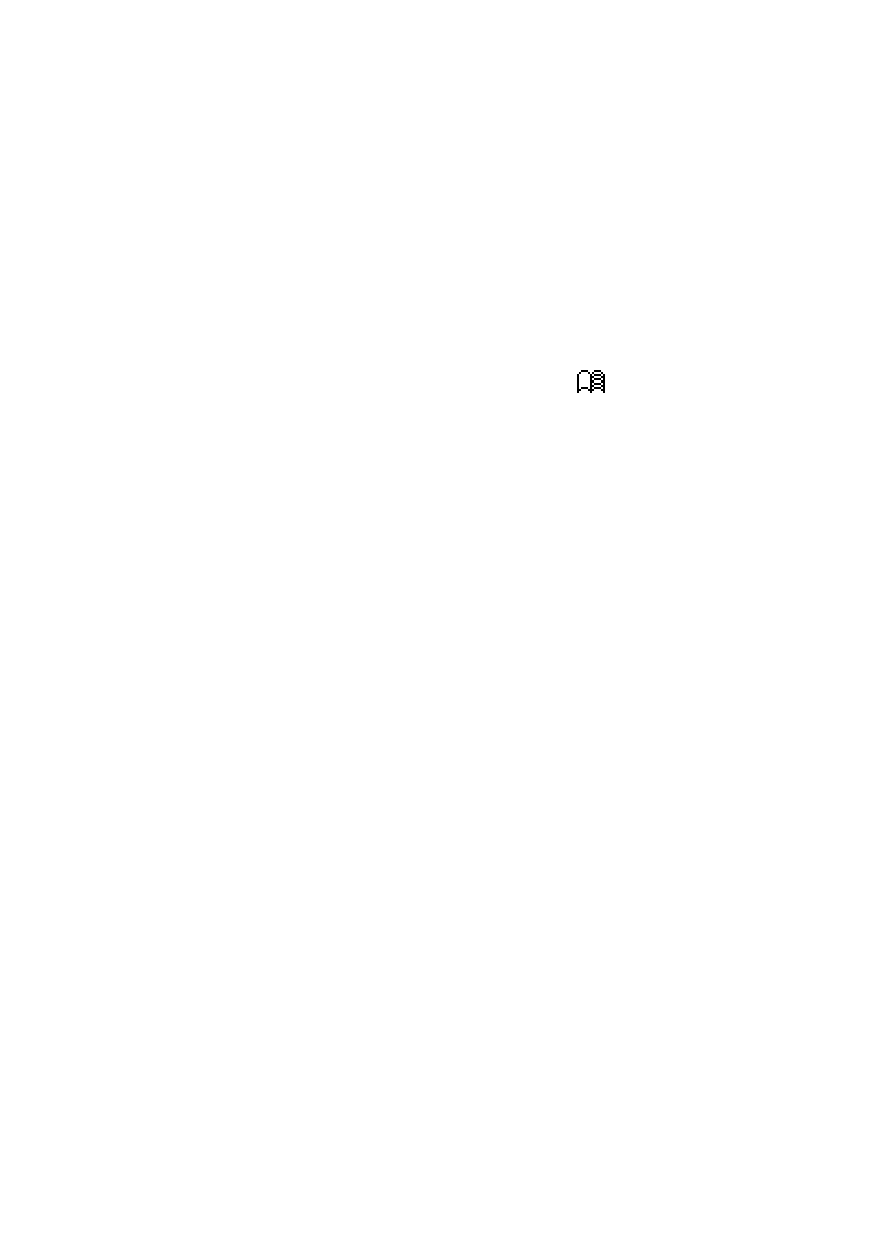
– 44 –
■ Wie die Terminplaner-Daten sortiert werden
Nachfolgend ist gezeigt, wie die Terminplaner-Daten innerhalb jedes Datums
sortiert werden.
1. Nach Datum
2. Nach der Zeit innerhalb des gleichen Datums (die Daten ohne Zeit kommen
zuerst)
■ Termintyp-Etiketten und -Ikonen
Die Terminplaner-Modus-Daten schließen eine Ikone und ein Termintyp-Etikett ein.
Anfänglich sind die Termintypen mit „SCH TYPE 1“ bis „SCH TYPE 8“ bezeichnet,
und die anfängliche Ikone des Vorgabe-Termintyps ist
.
Ändern der Termintyp-Etiketten und -Ikonen
1. SCHEDULE drücken, um die anfängliche Anzeige des Terminplaner-Modus
anzuzeigen.
2. FUNCTION drücken und danach „Define type“ wählen.
3.
K und L verwenden, um den Zeiger an den Termintyp zu bringen, den Sie
ändern möchten.
4. Bis zu 13 Zeichen für das neu zu verwendende Etikett eingeben.
•
Diesen Schritt überspringen, wenn Sie das Etikett nicht ändern möchten oder
wenn Sie warten möchten, bis Sie die Termintyp-Ikone geändert haben.
5. DISP CHNG drücken, um das Menü der Termintyp-Ikonen anzuzeigen.
•
Falls Sie die diesem Termintyp zugeordnete Ikone nicht ändern möchten, die
Schritte 5 bis 7 überspringen.
6.
K, L, H und J verwenden, um den Cursor an die Ikone zu bringen, die Sie
verwenden möchten.
“ und ‘ verwenden, um zwischen den Menüanzeigen zu
wechseln.
7. Wenn die von Ihnen gewünschte Ikone gewählt ist, ENTER drücken, um diese
zu registrieren und an das Termintyp-Menü zurückzukehren.
8. ENTER drücken, um alle Ihre Änderungen abzuspeichern und an die anfängli-
che Anzeige des Terminplaner-Modus zurückzukehren.
•
Sie können das Termintyp-Etikett ändern, bevor Sie ENTER in Schritt 8 drücken,
wenn Sie dies nicht bereits ausgeführt haben.
Spezifizieren des Inhalts der Index-Anzeige des Terminplaner-Modus
1. Die Anzeige des Terminplaner-Modus für ein Datum aufrufen und dann ESC
drücken, um auf die Index-Anzeige zu wechseln.
2. FUNCTION drücken und danach „List type“ wählen.